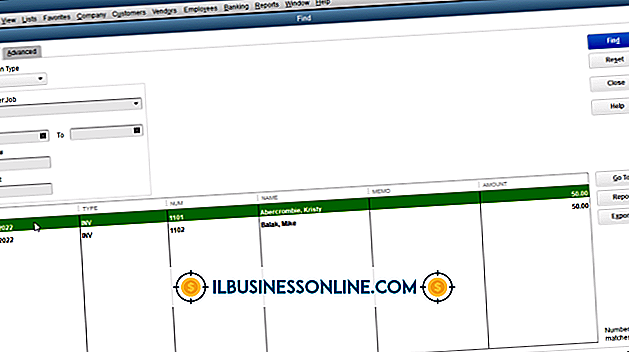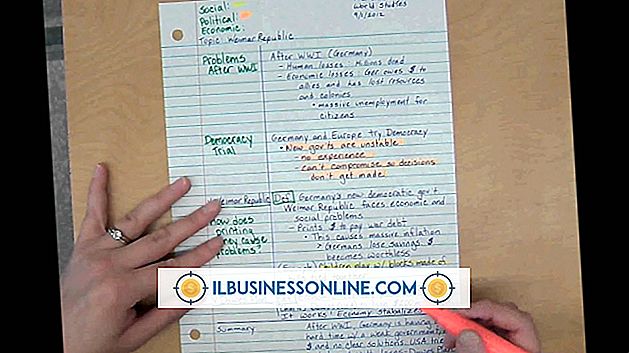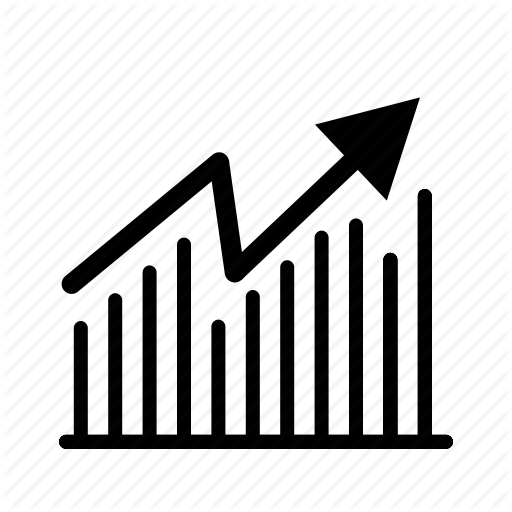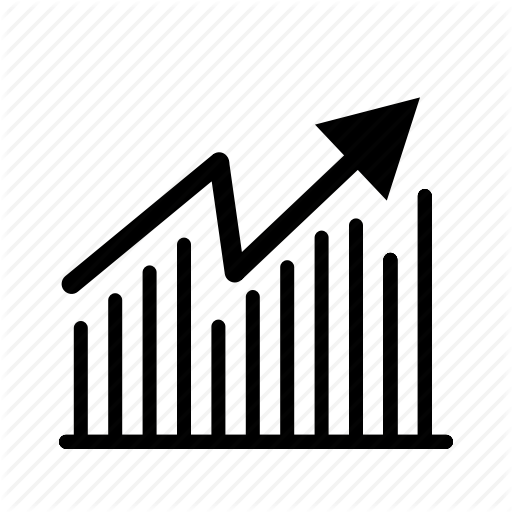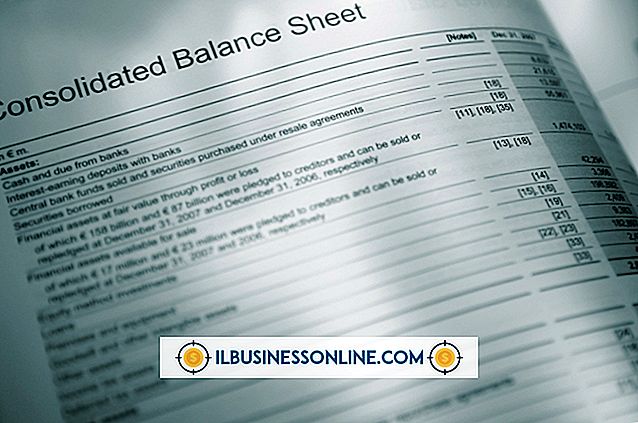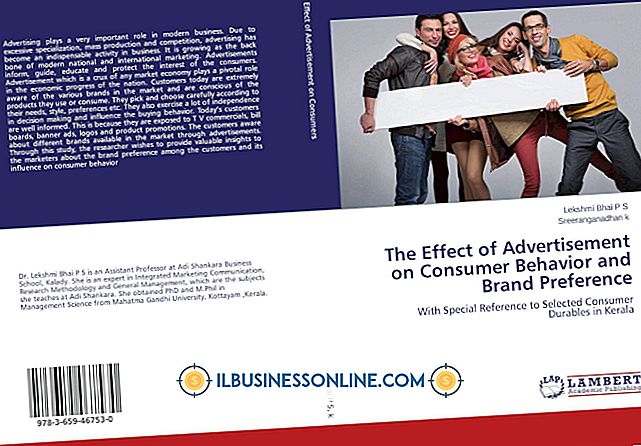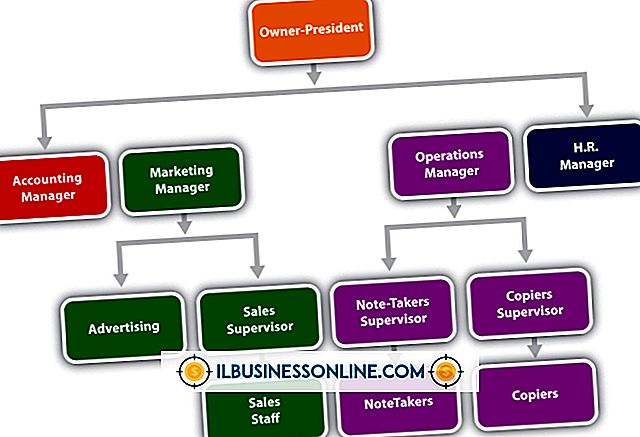Kan ikke se kolonner i Excel

I løpet av en lang natt forberedte du regnearket ditt. Men da du så på det neste morgen, finner du at du ikke kan se flere kolonner. Ikke bekymre deg - Excel slette ikke spontant data fra regnearket ditt. Det betyr bare at du ved et uhell brukte "Skjul" -funksjonen på de manglende kolonnene. Heldigvis kan du bruke kommandoen "Unhide" for å gjengi individuelle eller alle skjulte kolonner igjen.
Individuelle kolonner
1.
Åpne Excel-regnearket ditt.
2.
Velg begge kolonnene på hver side av den skjulte kolonnen. For å velge kolonnene, plasser markøren i den første kolonnen, dra den inn i den andre kolonnen mens du holder nede museknappen og dra deretter markøren nedover den andre raden. Dette vil velge både de synlige og skjulte kolonnene.
3.
Klikk på "Format" i gruppen Celler i Hjem-fanen.
4.
Velg "Synlighet" etterfulgt av "Skjul og Unhide" og "Unhide Columns" for å gjøre den manglende kolonnen synlig.
5.
Gjenta for de andre manglende kolonnene i regnearket.
Alle skjulte rader
1.
Åpne Excel-regnearket ditt.
2.
Klikk på "Velg alle" -knappen, som er knappen øverst til venstre i regnearket. Du kan også klikke på "Ctrl-A" for å velge hele regnearket.
3.
Klikk på "Format" i gruppen Celler i Hjem-fanen.
4.
Velg "Siktbarhet", og velg deretter "Skjul & Unhide" og "Unhide Columns" for å gjøre alle manglende kolonner synlige.